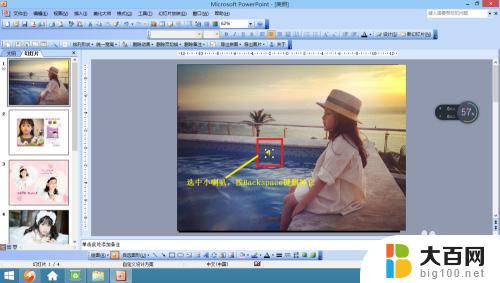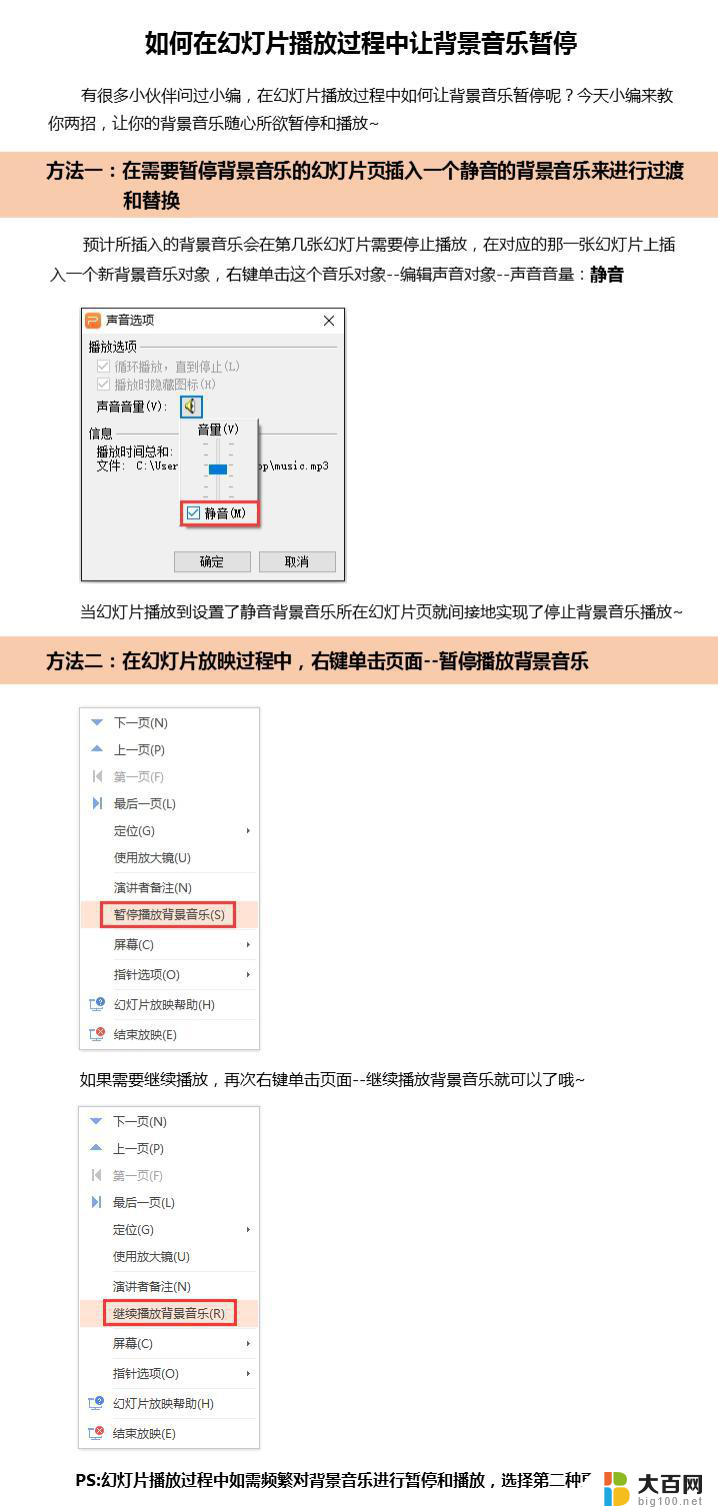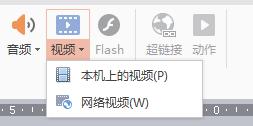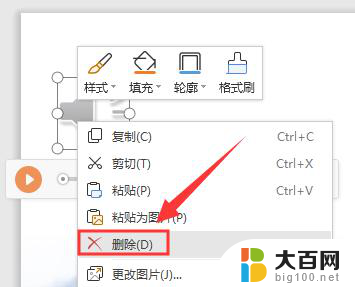ppt有音乐怎么关闭 ppt音乐怎么停止
在使用PPT进行演示时,有时候会遇到PPT中自带的音乐或音效不合适或干扰到演示内容的情况,那么如何关闭PPT中的音乐呢?一种简单的方法是在PPT中找到音乐所在的页面,然后点击音乐的播放按钮即可停止音乐的播放。也可以通过在PPT中设置音乐的播放选项,将音乐的音量调至最小或者直接取消音乐的播放功能。通过这些方法,可以轻松地关闭PPT中的音乐,让演示更加专业和流畅。
具体方法:
1.点击幻灯片放映
做好PPT后,点击幻灯片放映。看看模板是不是自带音乐。
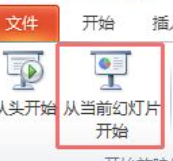
2.点击音频插入一个新的音频
要是听到有背景音乐播放就是有自带音乐的模板。这时我们可以点击“音频”,插入一个新的音频进去。看能不能去掉之前的那个背景音乐。
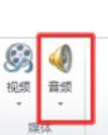
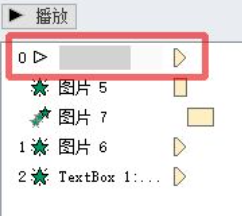
3.点击动画
如果还是不行的话,说明模板自带的音乐在动画音乐中。点击PPT上方的“动画”一栏。
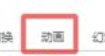
4.找到音乐文件并删除
点击“动画窗格”,我们就能在动画窗格中找到那个音乐文件了。点击鼠标右键,删除此文件。
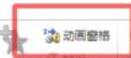
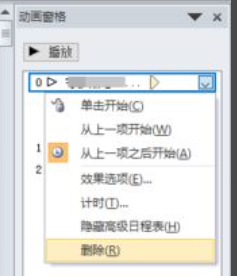
5.成功去除音乐
这样我们播放演示文稿的时候就没有背景音乐了。成功去除模板中自带的音乐!
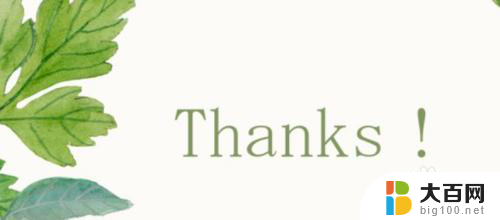
以上就是ppt有音乐怎么关闭的全部内容,如果有遇到这种情况,那么你就可以根据小编的操作来进行解决,非常的简单快速,一步到位。